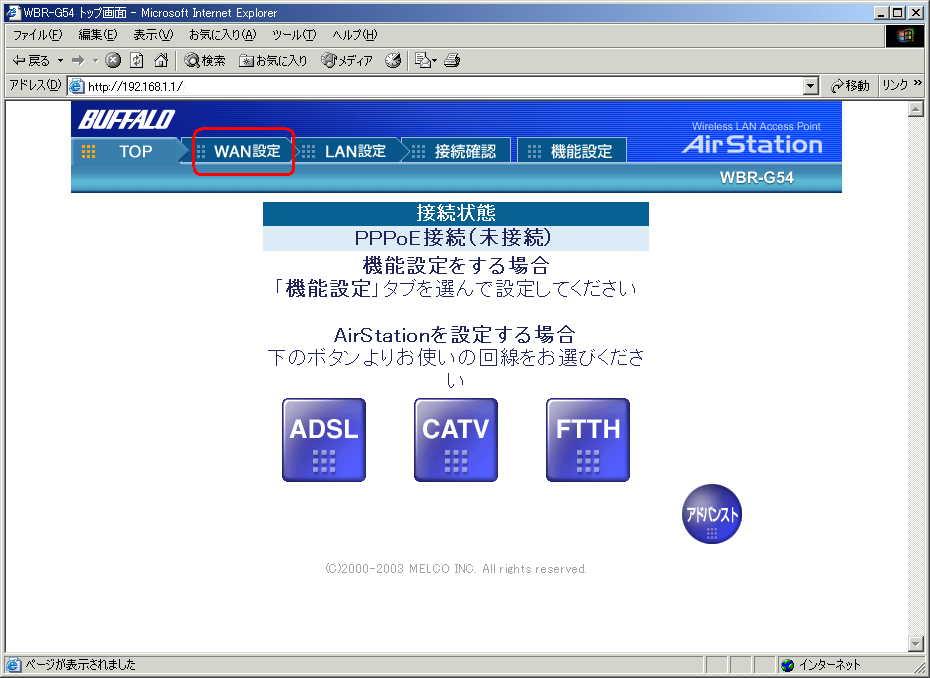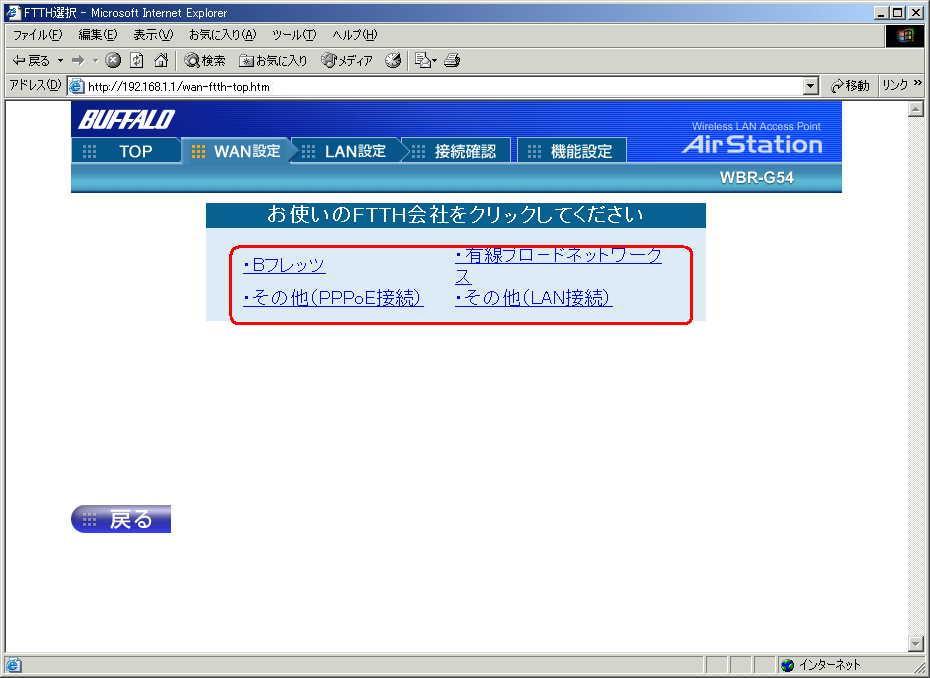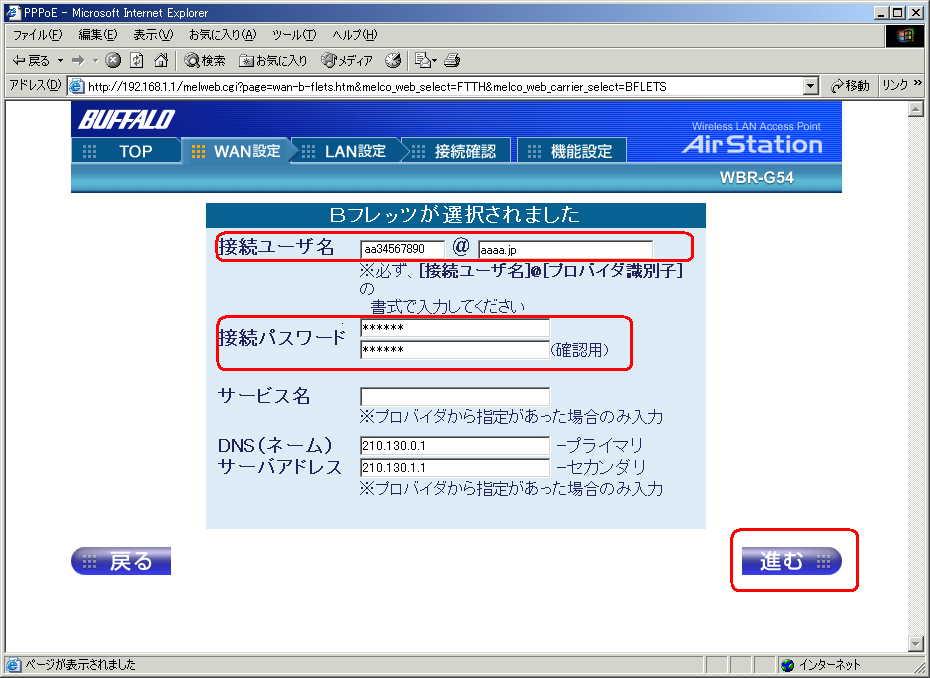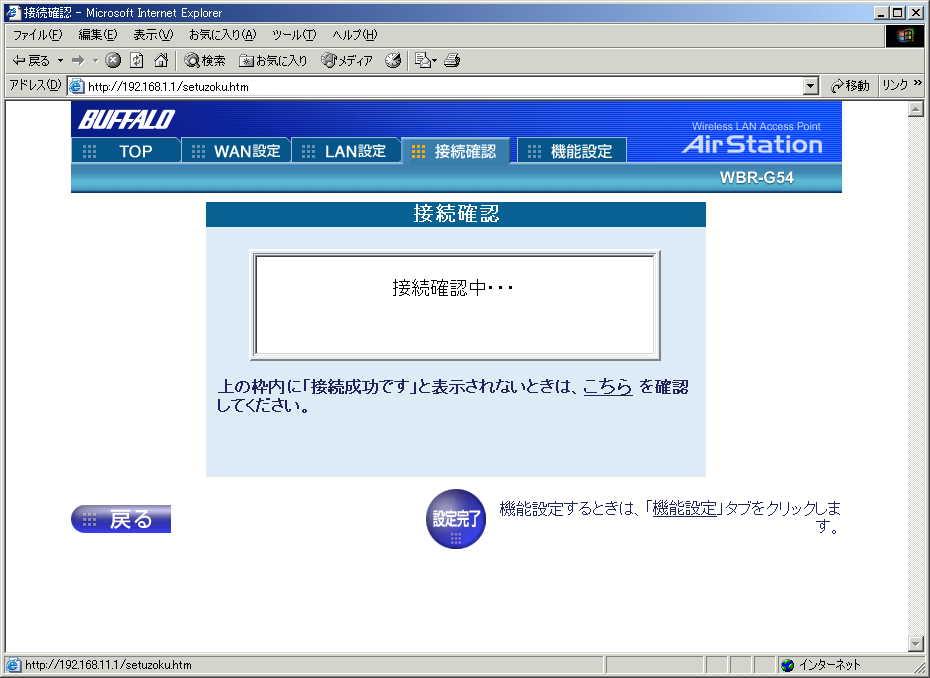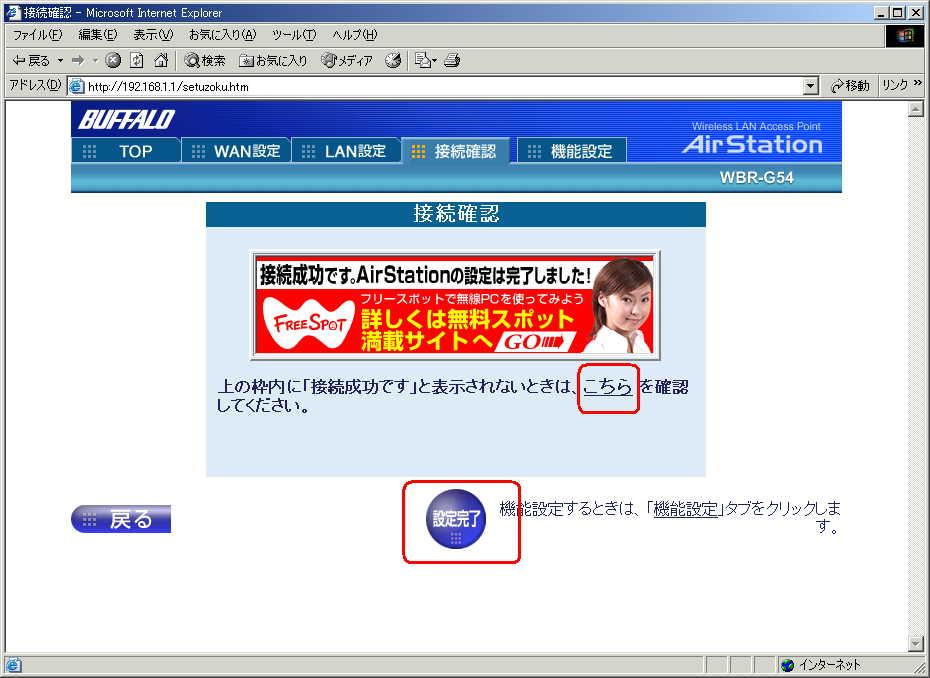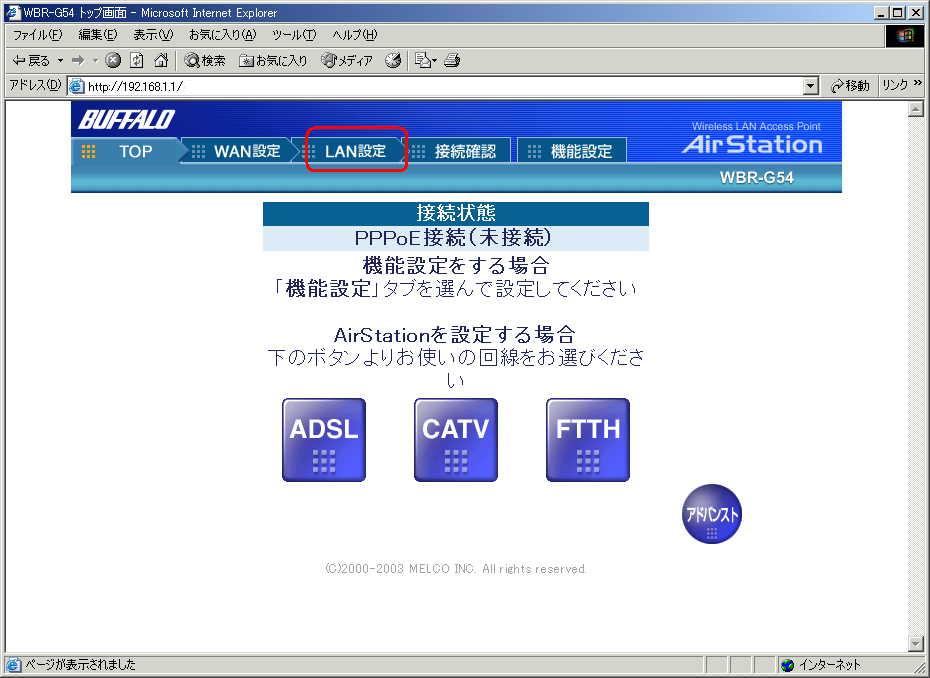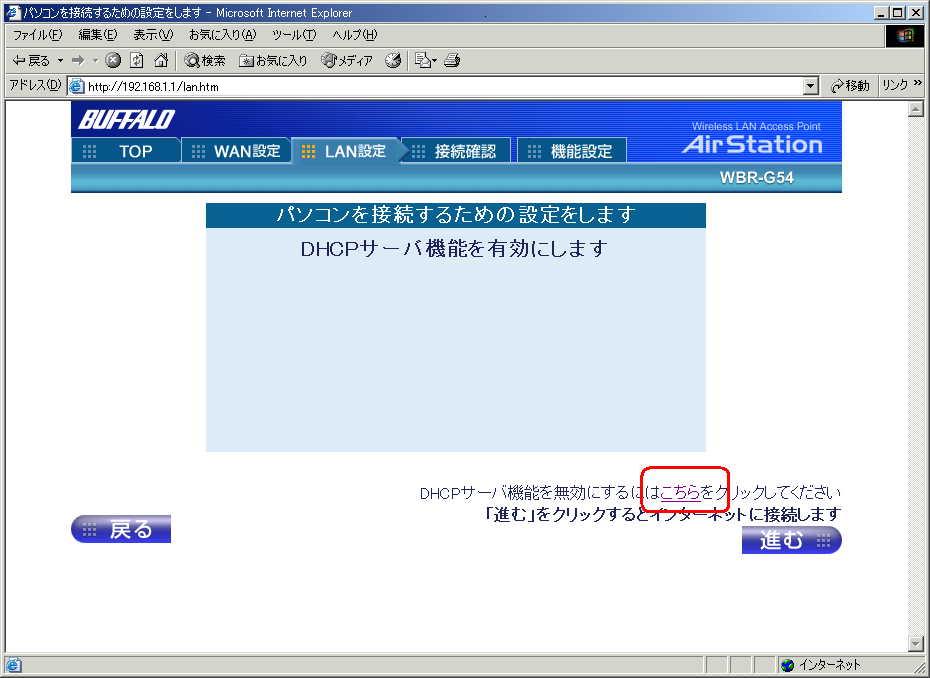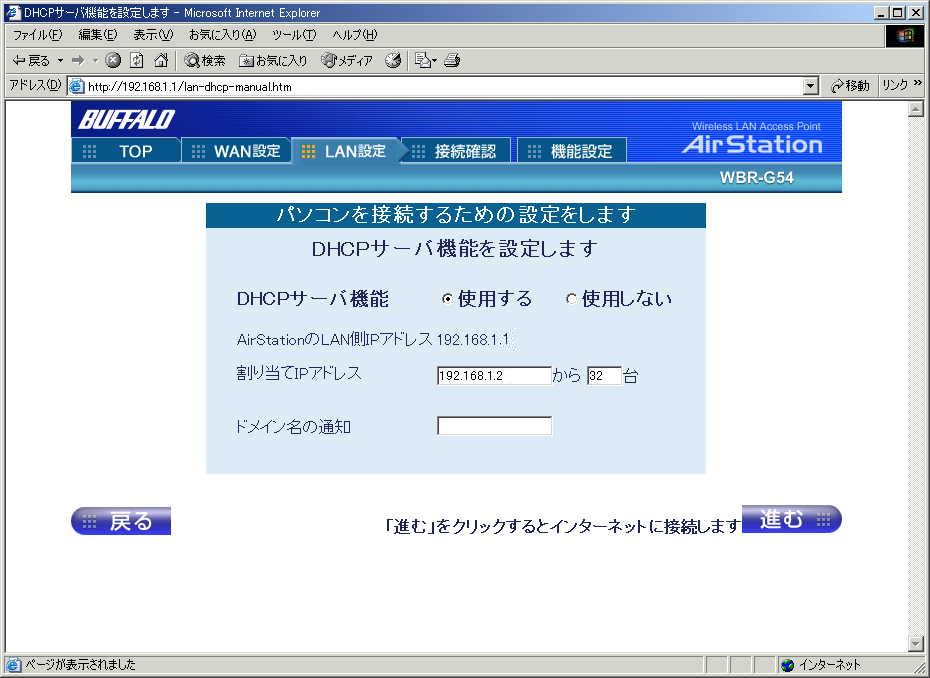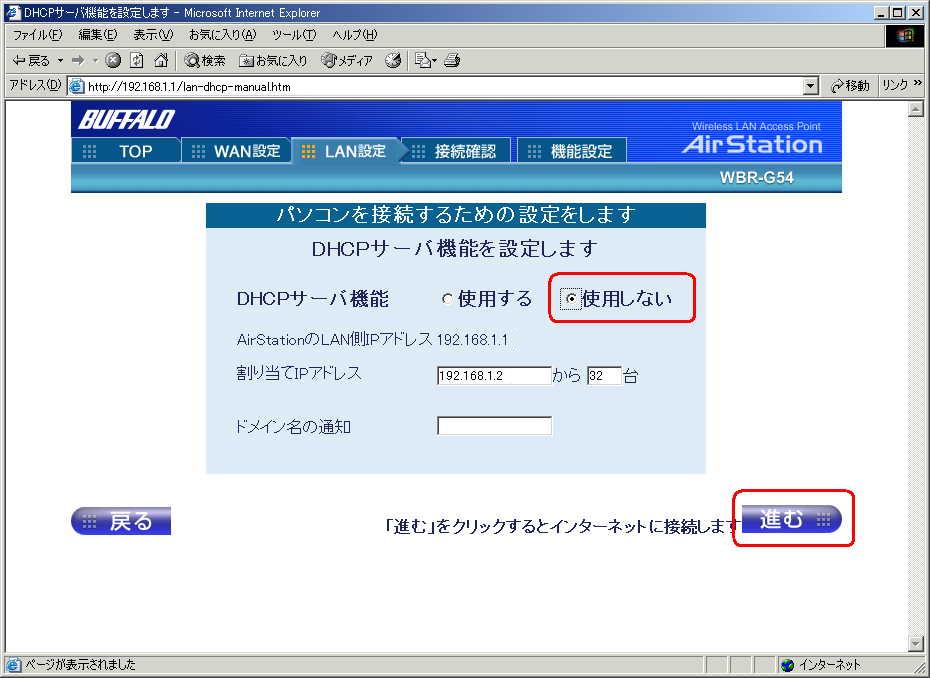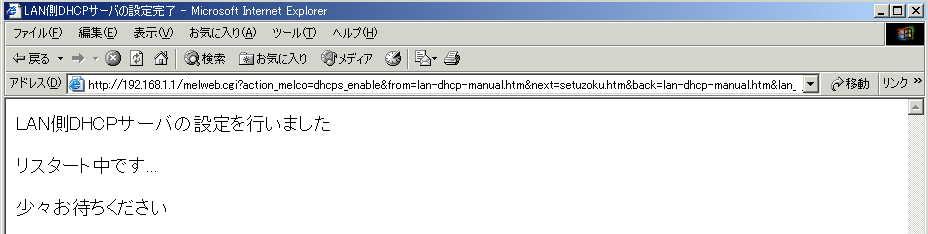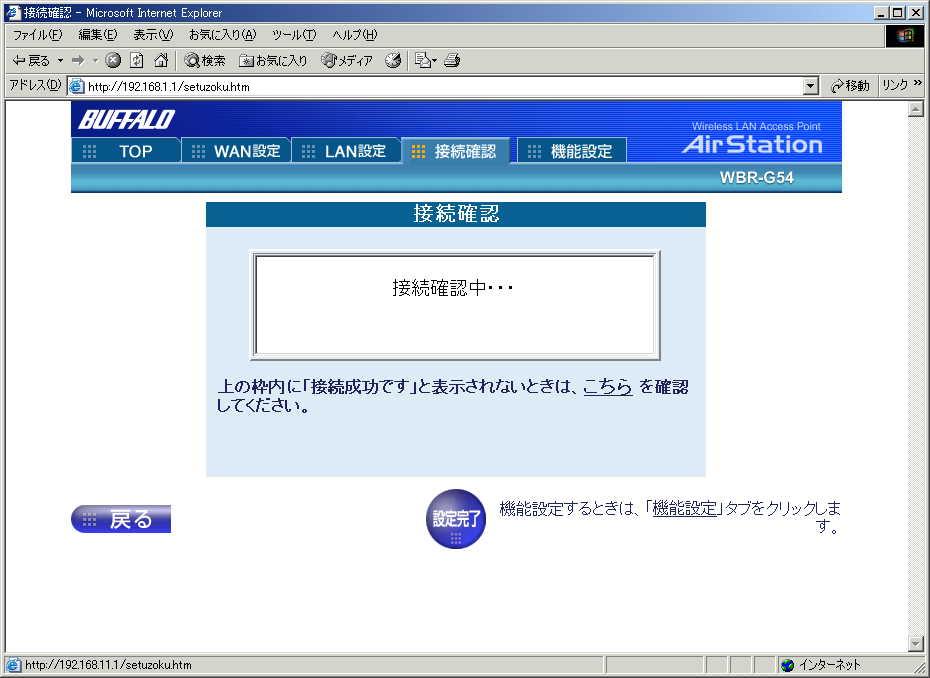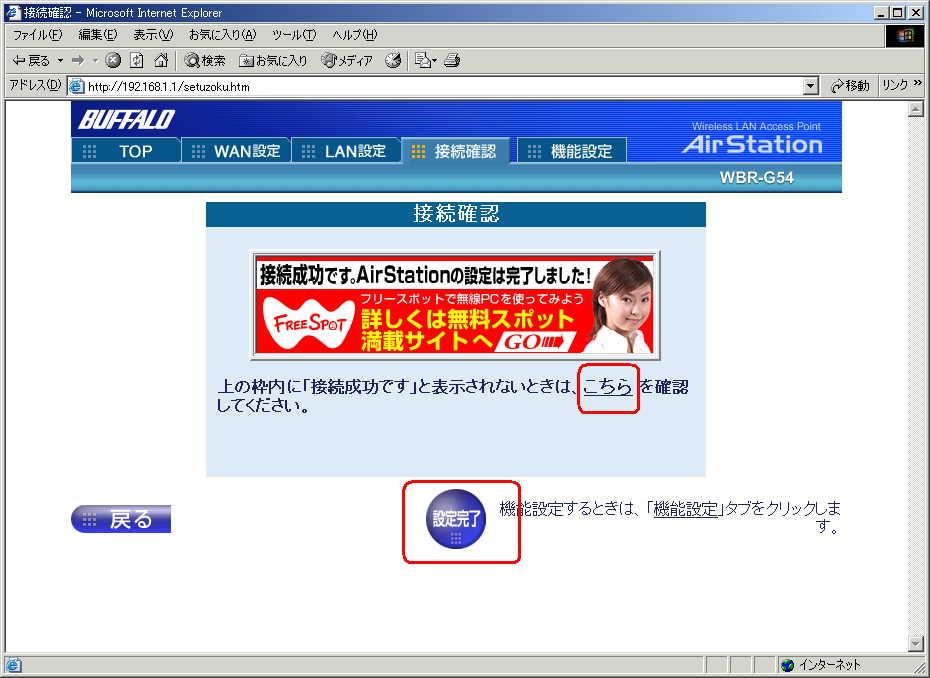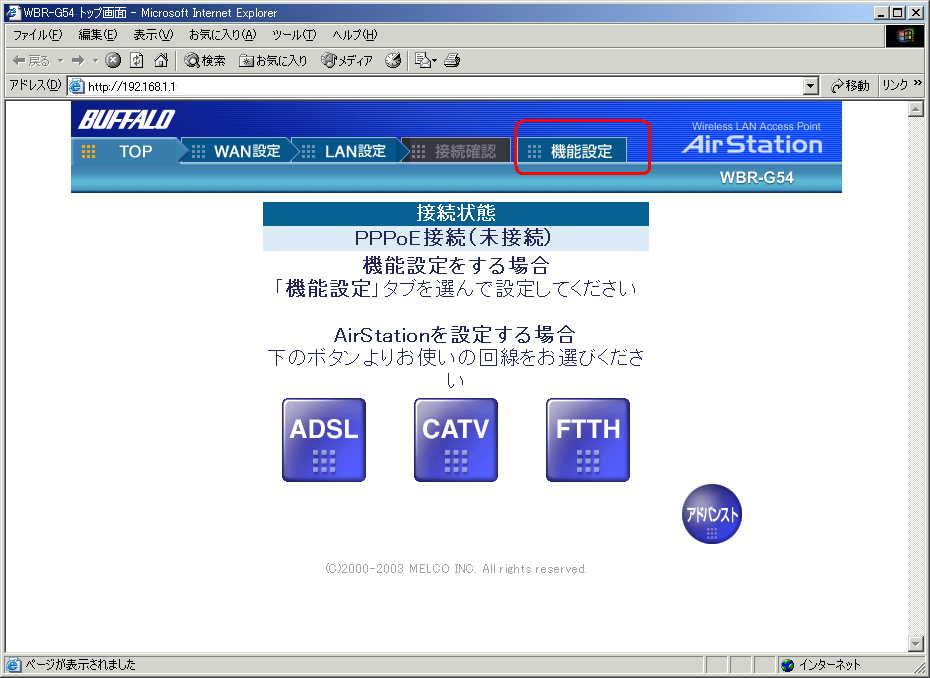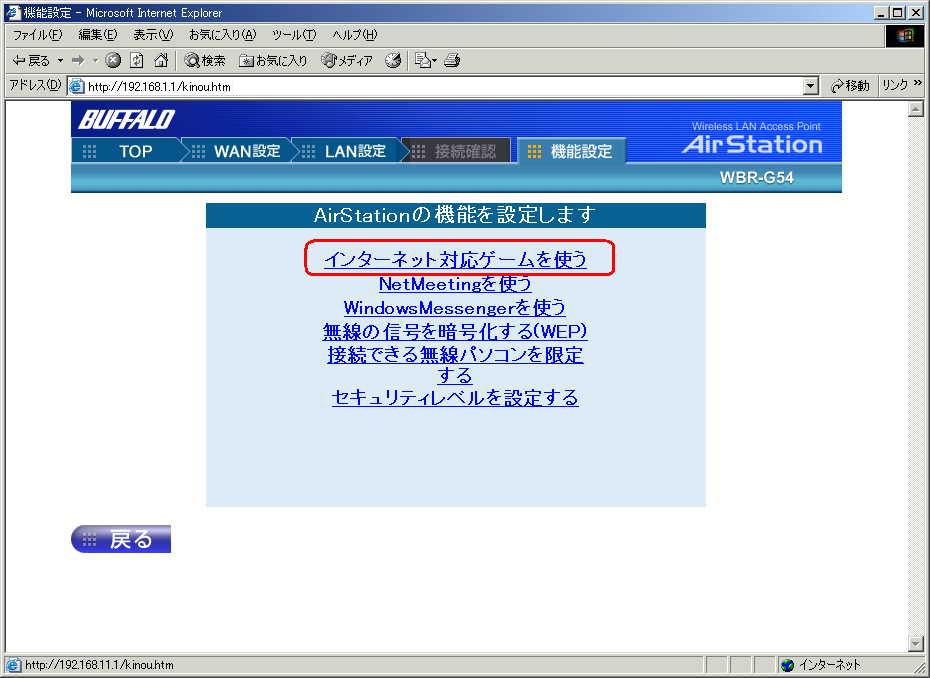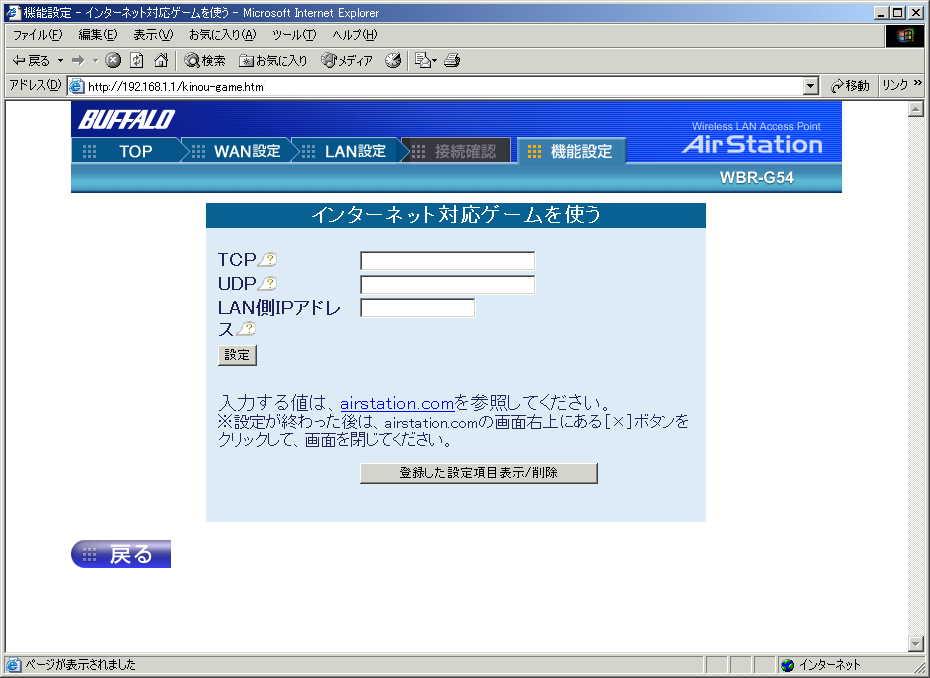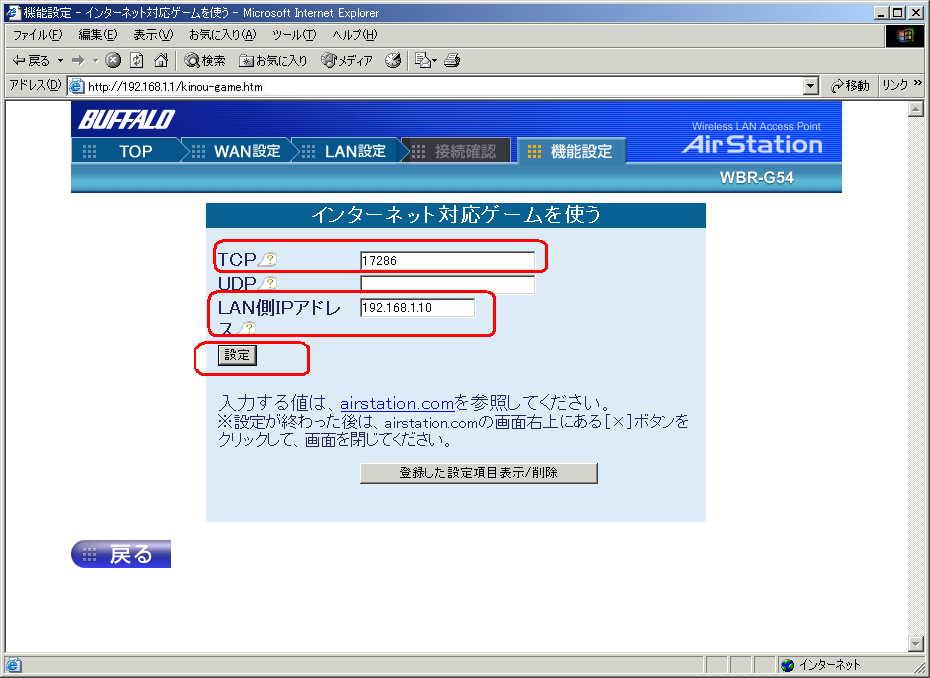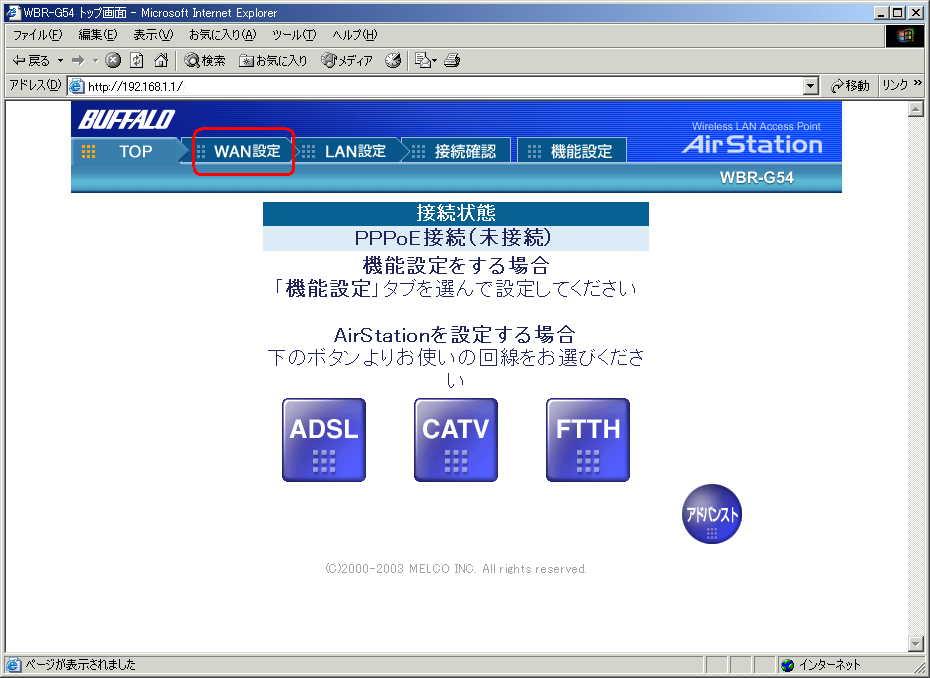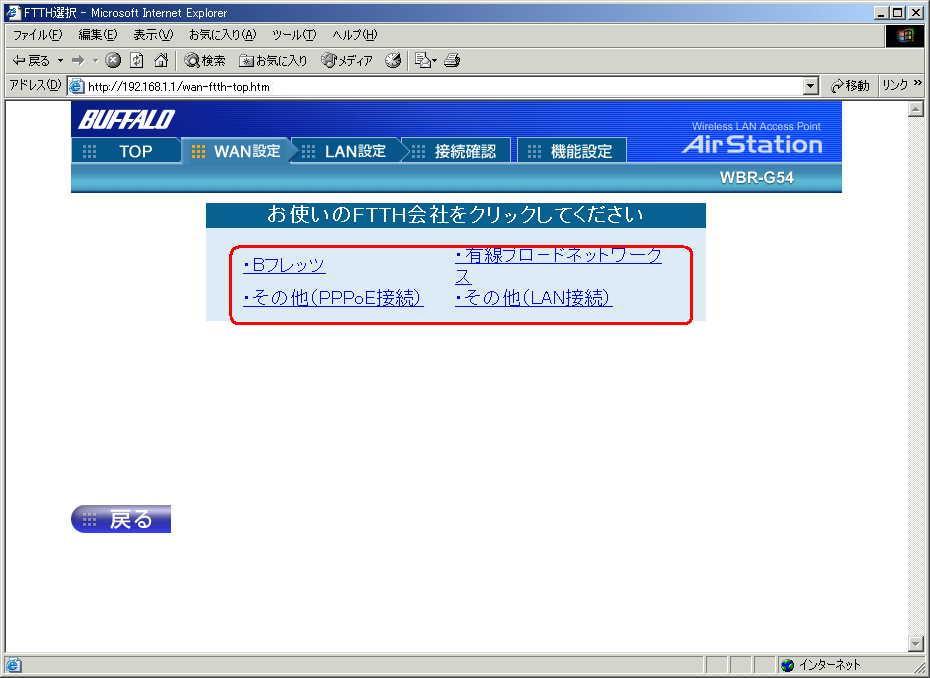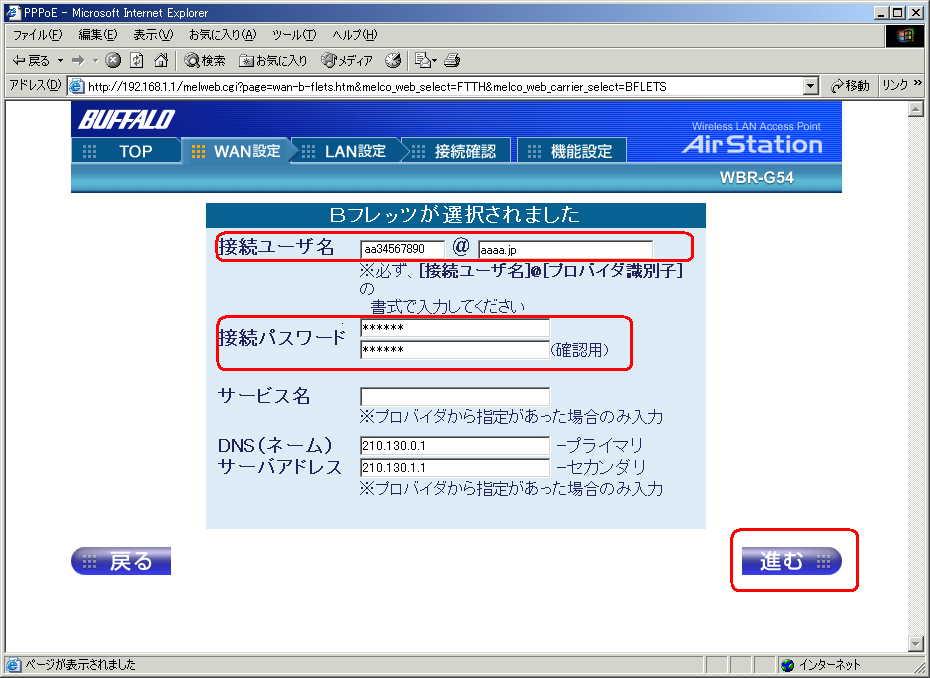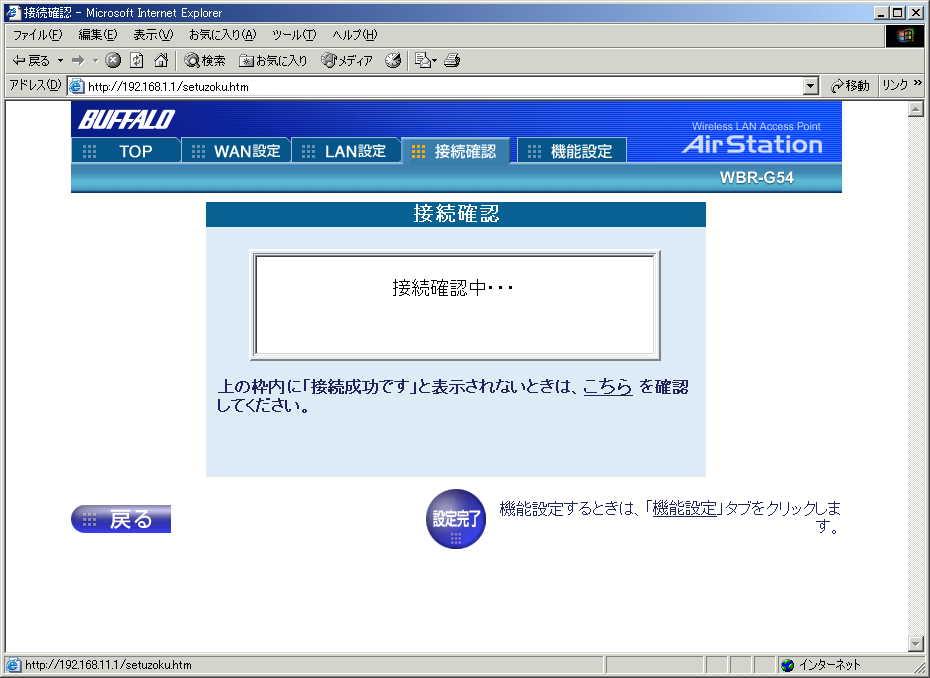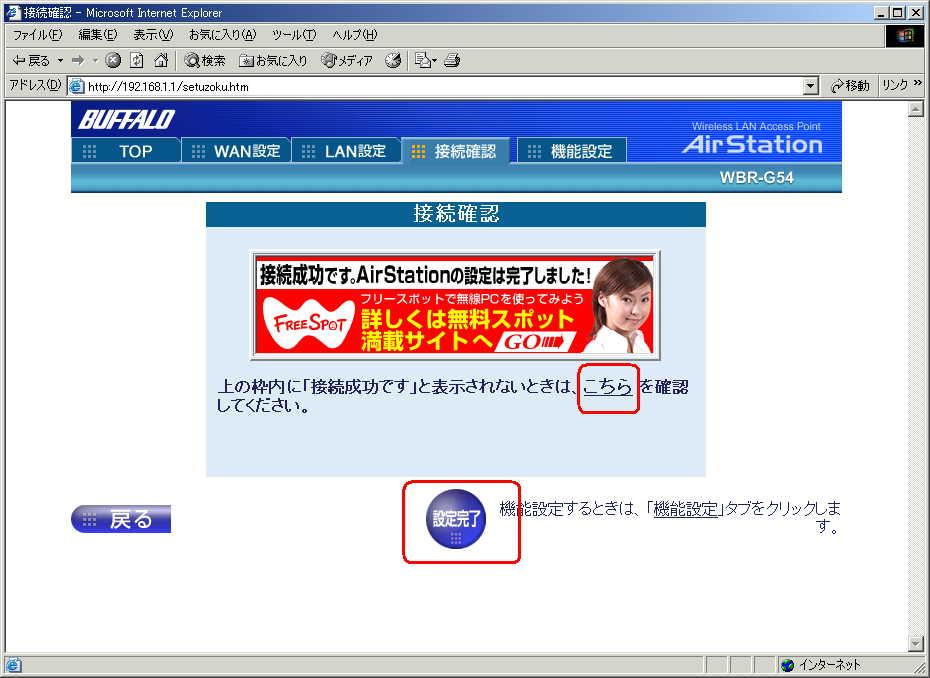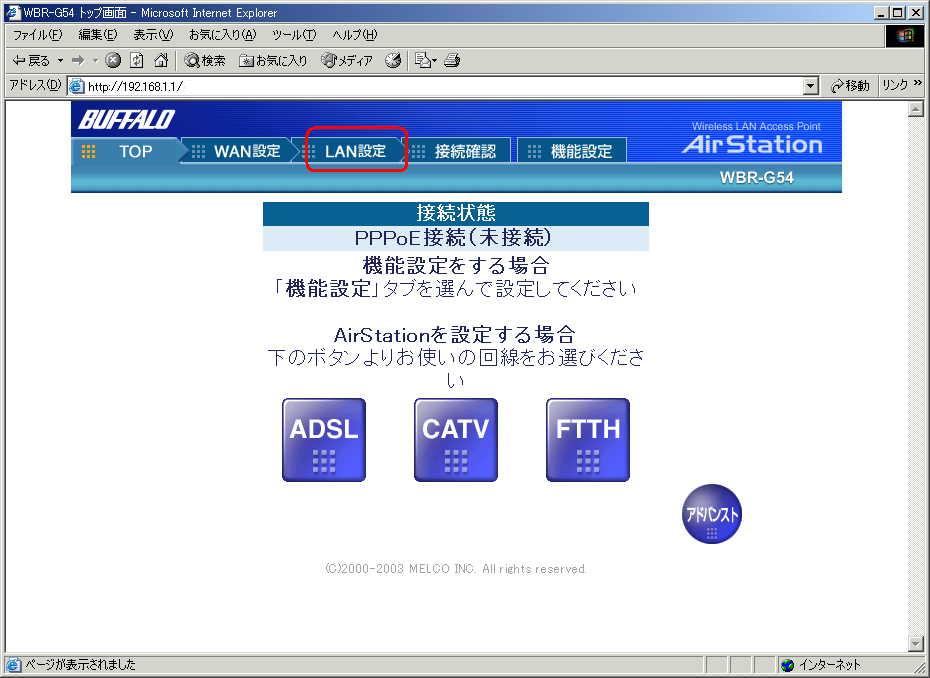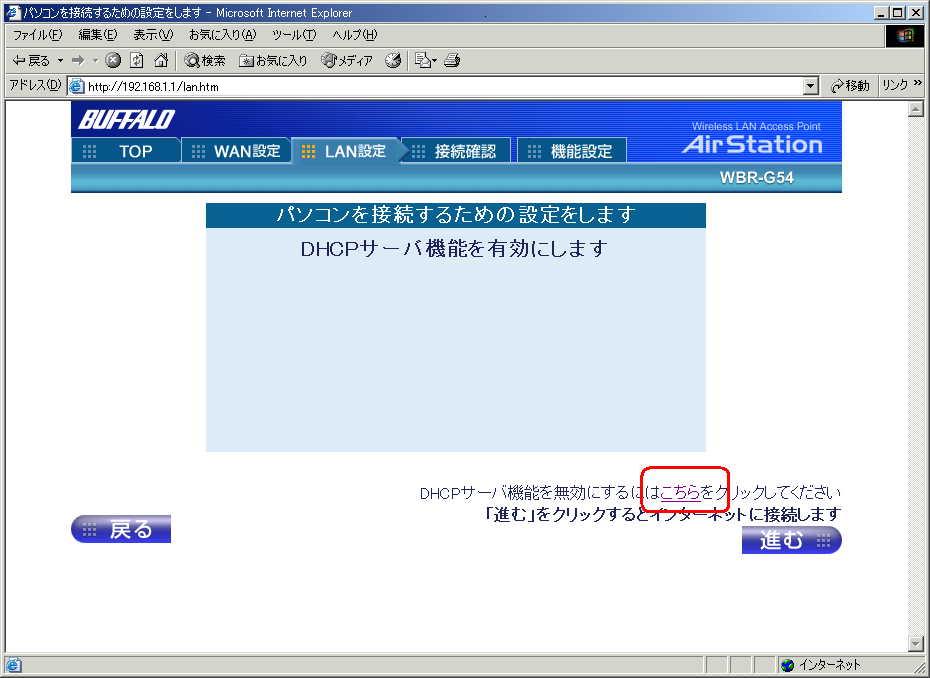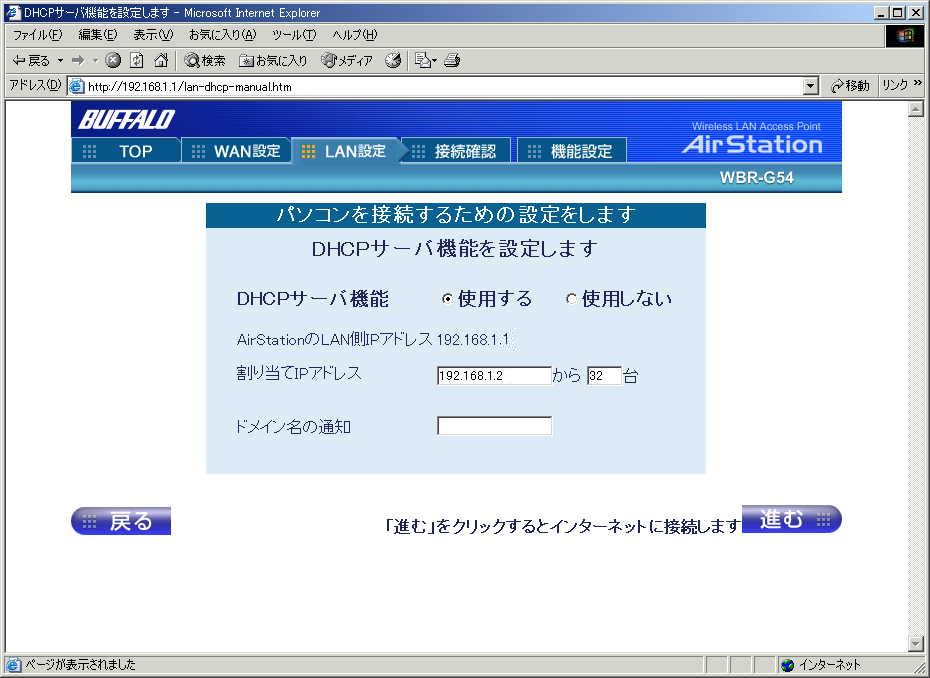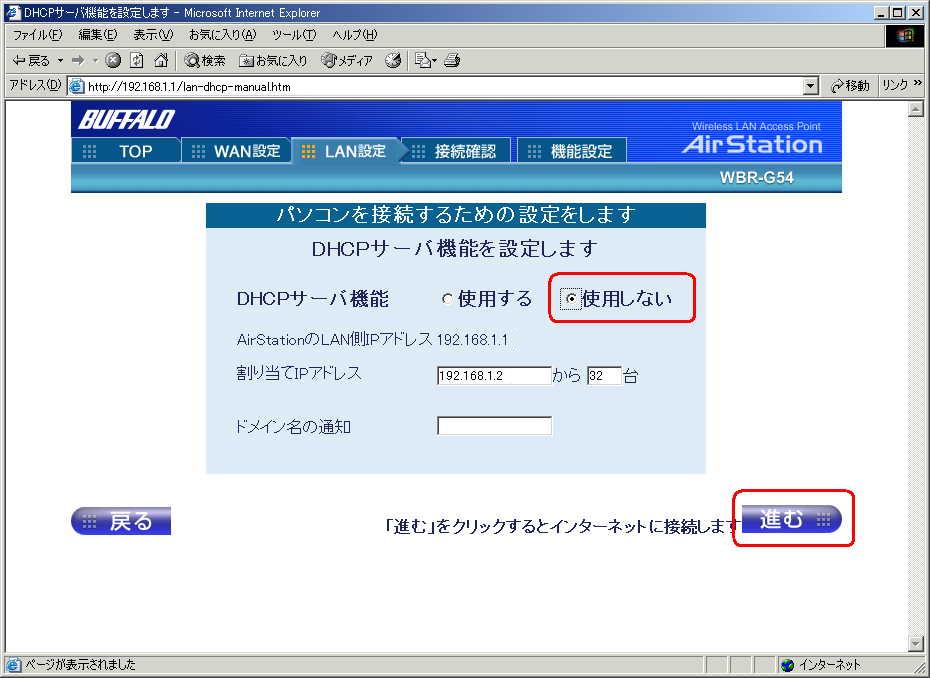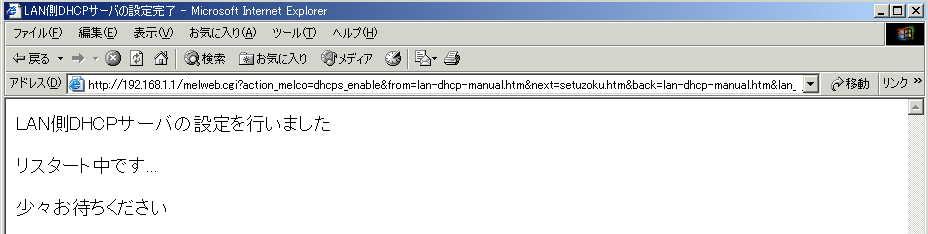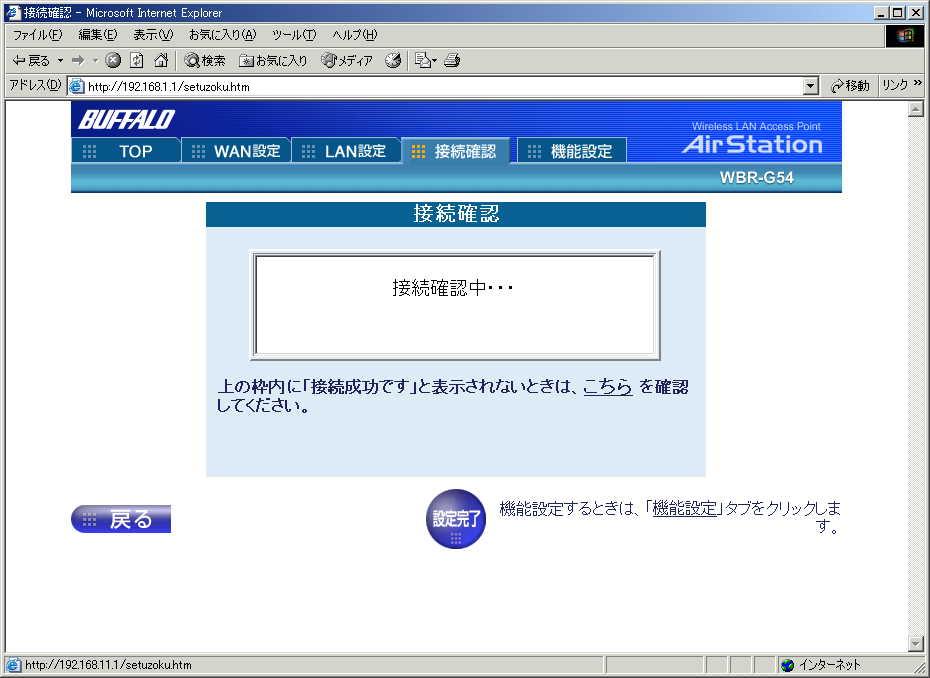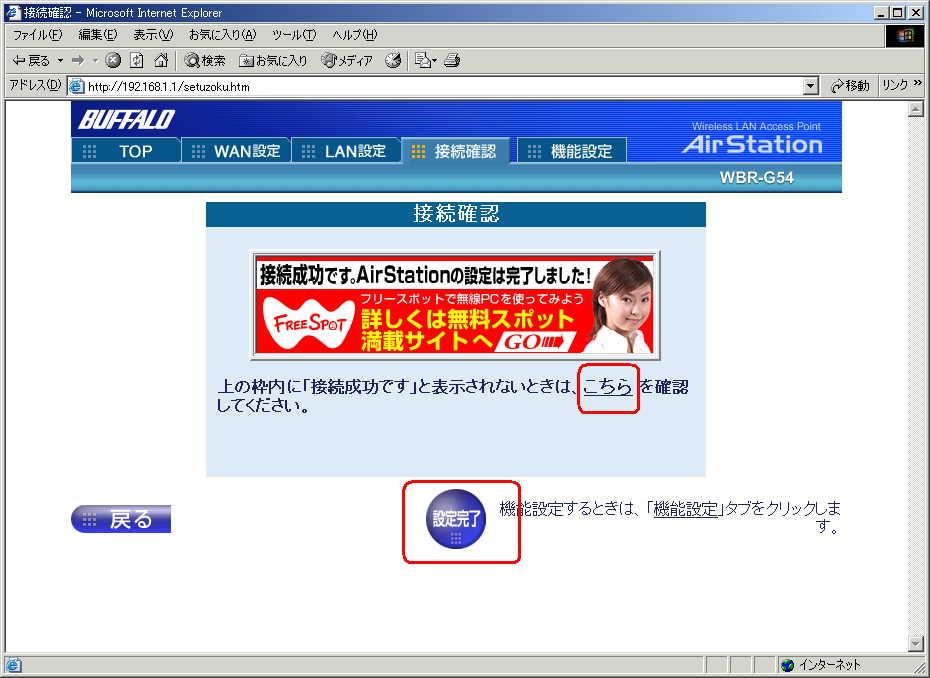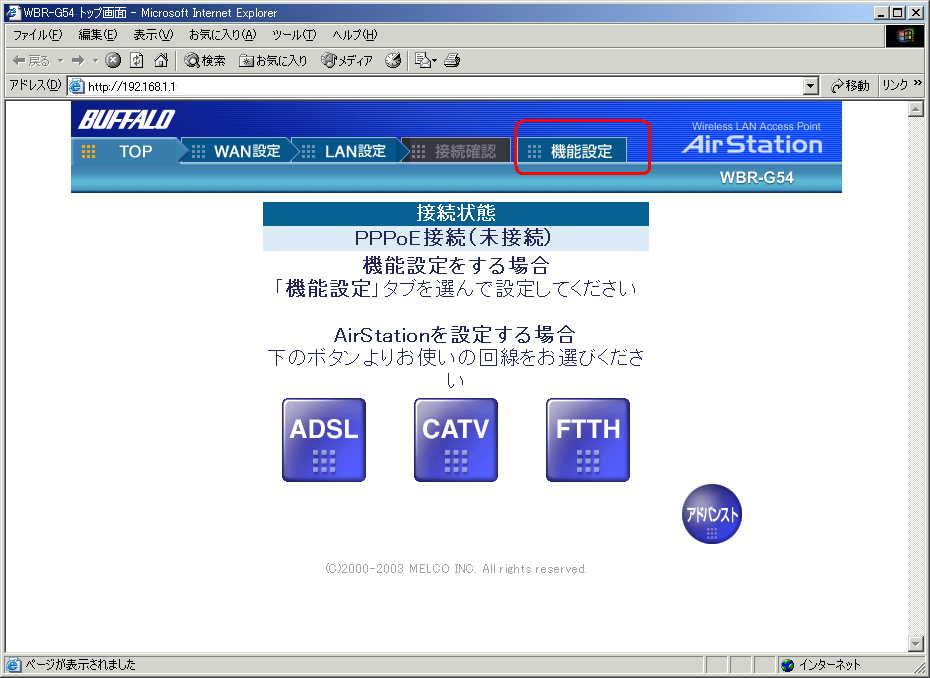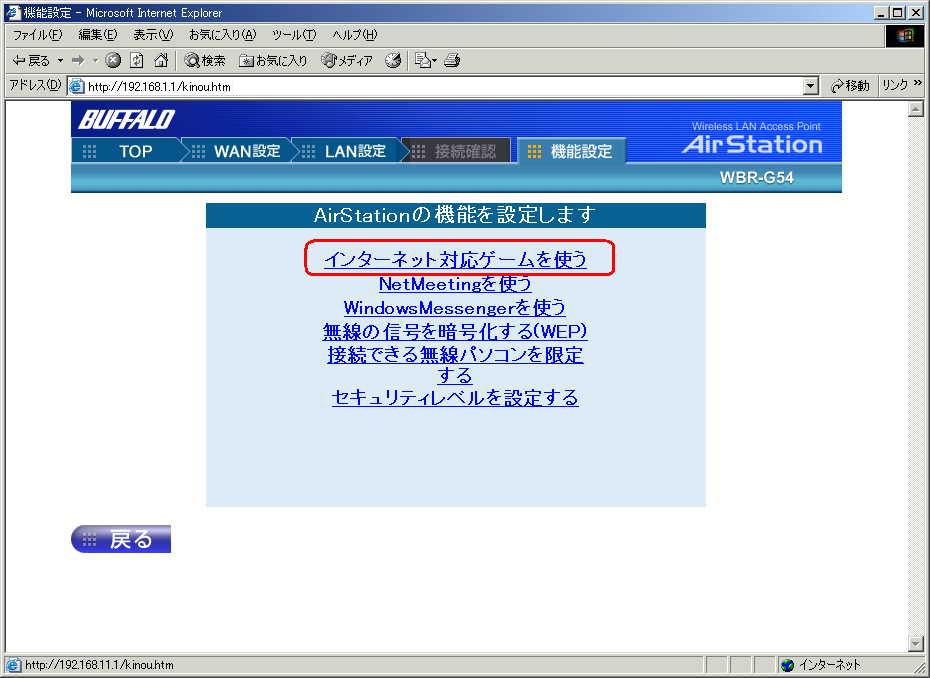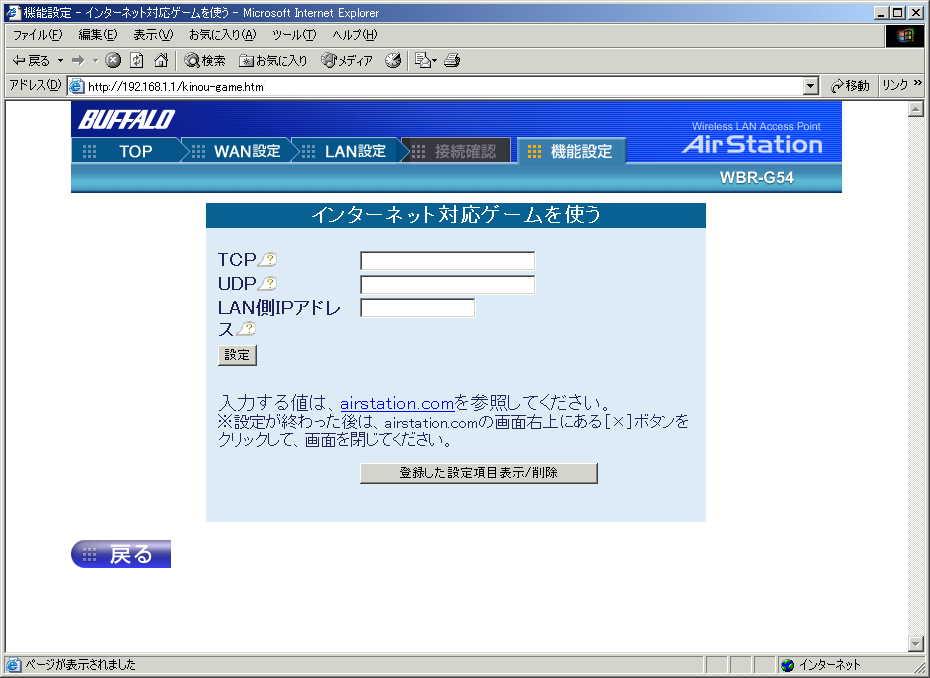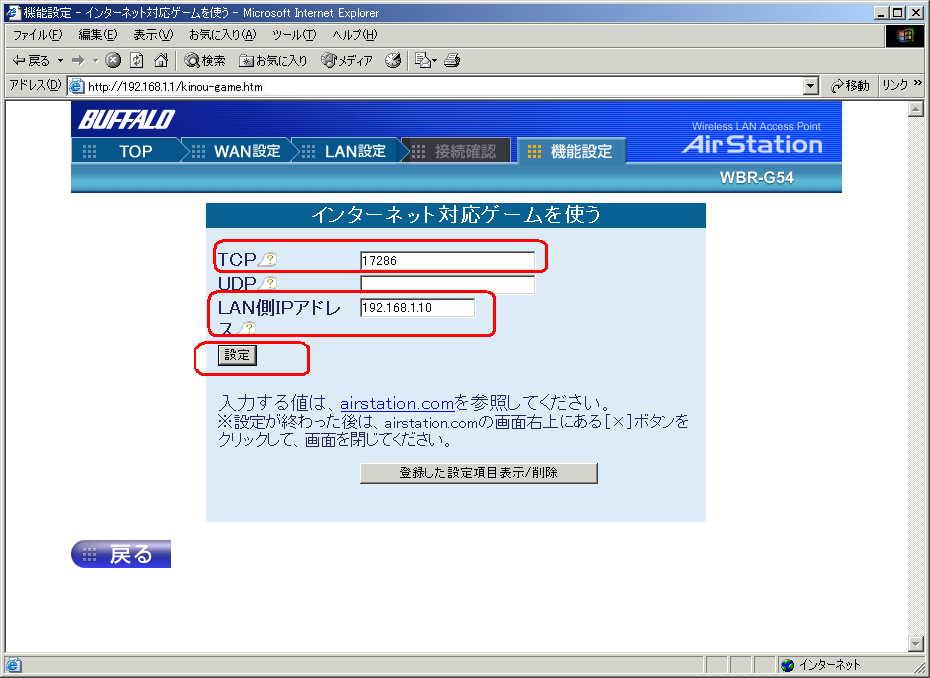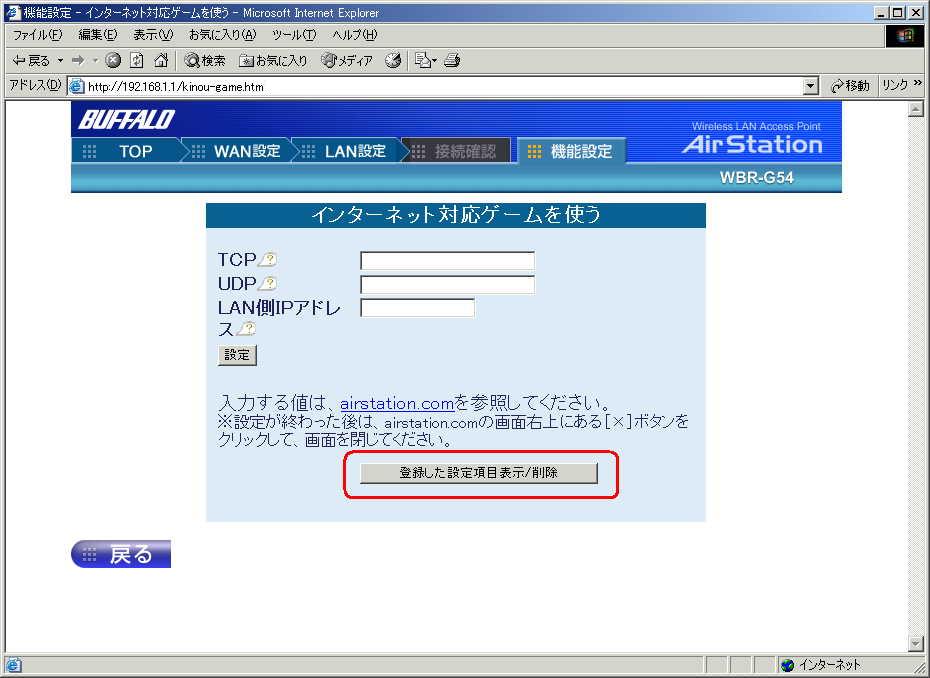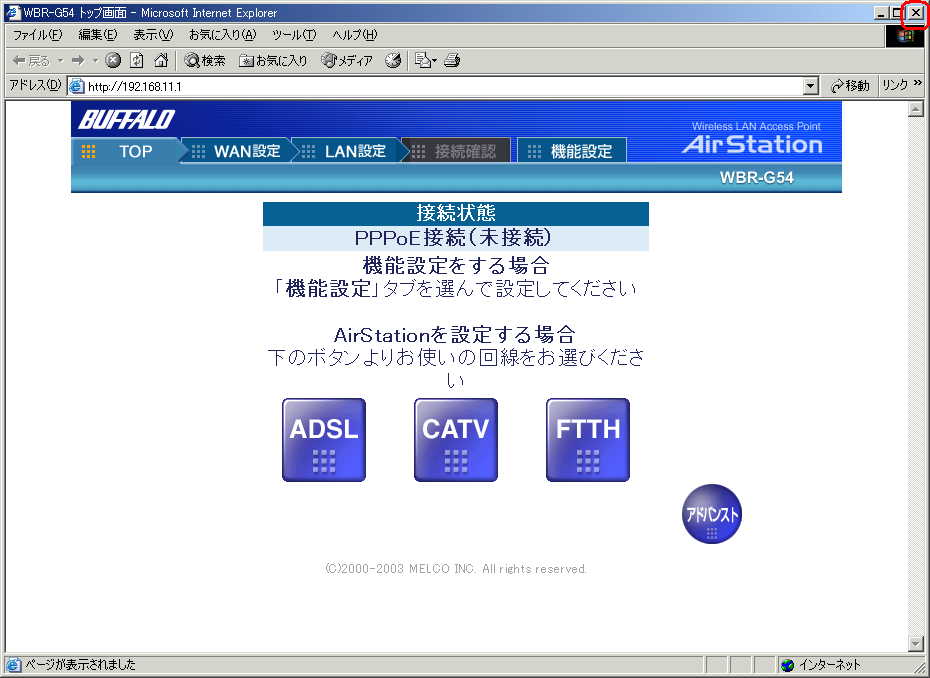(IPHの「内線番号を利用するには」を参照)
【1】(1)ブラウザ(インターネットエクスプローラー等)を開いてください。
(2)ルータのIPアドレスを確認してください。
(3)ルータのIPアドレスが、192.168.1.1の時、http://192.168.1.1/と入力してください。
※ 192.168.1.1は、メーカー出荷設定です。

【2】ログインのウィンドウが開きます。

【3】(1)ユーザー名は
"root"
と入力してください。
(2)パスワードは、入力しないでください。
(3)ユーザー名を入力後、「OK
」ボタンをクリックしてください。

【4】 ルータの設定ウィンドウが開きます。
「WAN設定」
ボタンをクリックしてください。
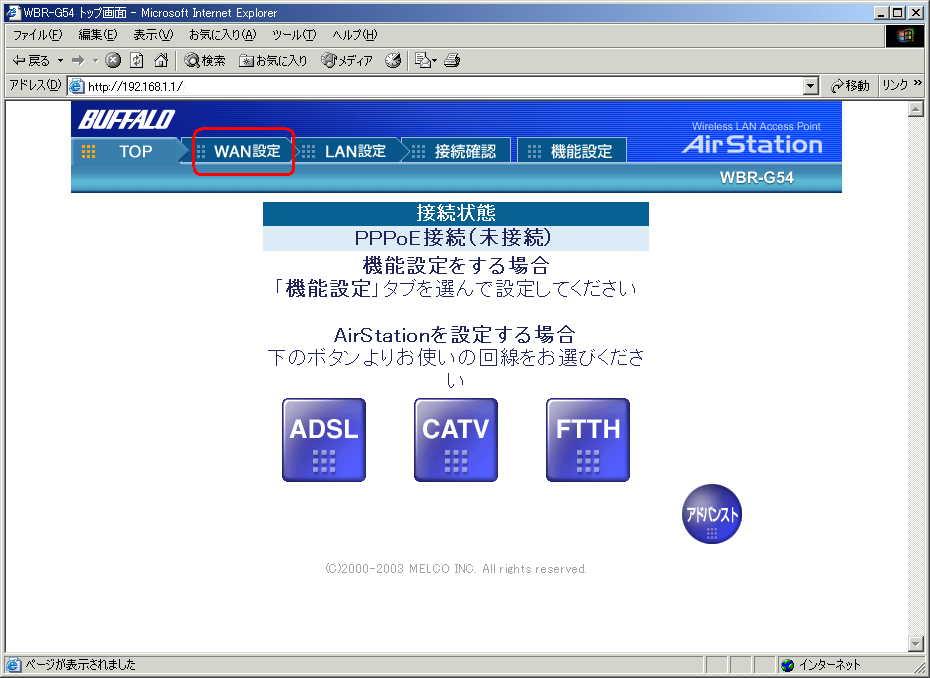
【5】 お使いのFTTH会社を下記よりクリックしてください。
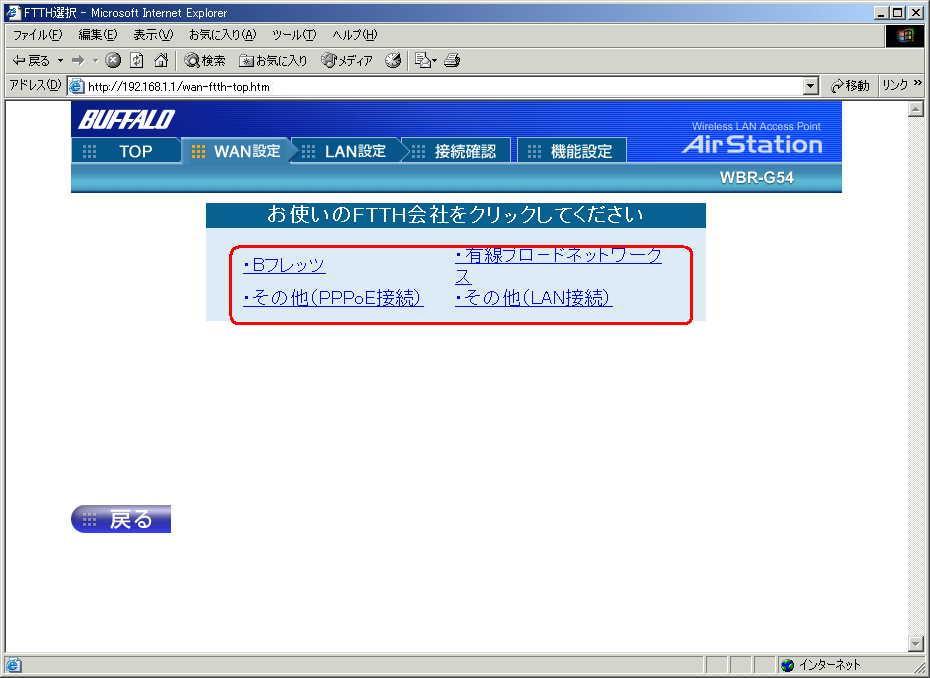 設定の説明は Bフレッツ
で行います。
設定の説明は Bフレッツ
で行います。
【6】(1)プロバイダから受け取った
「接続ユーザー名」と
「接続パスワード」を入力してください。
(2)「サービス名」と
「DNS(ネーム)サーバアドレス」は、 プロバイダから指定があった場合のみ入力してください。
(3)入力後、「進む」ボタンをクリックしてください。
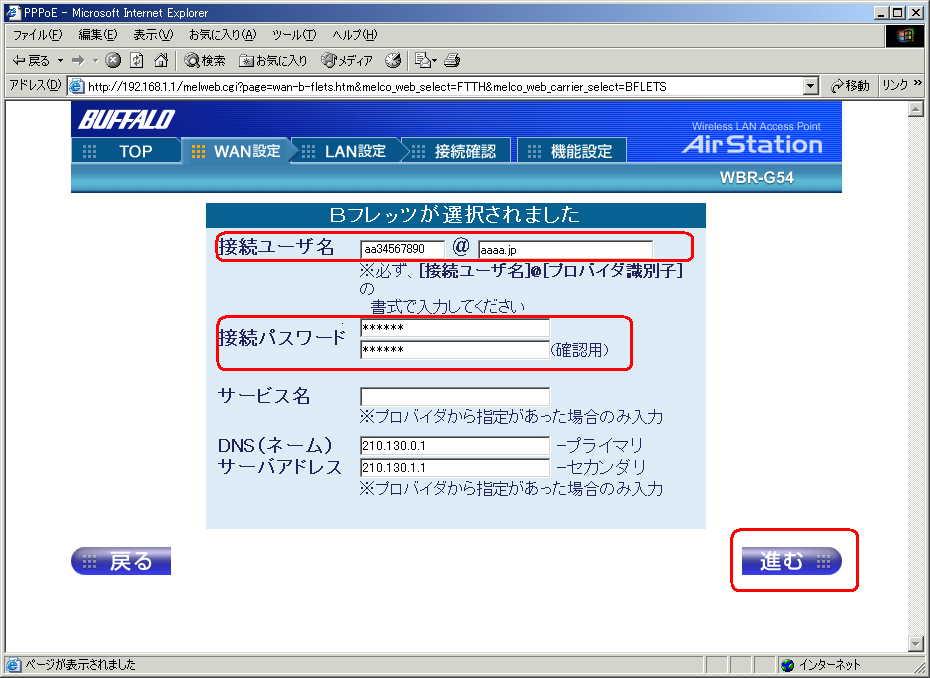
【7】 設定が完了しました。

【8】接続テストが開始されます。
終了するまで待ってください。
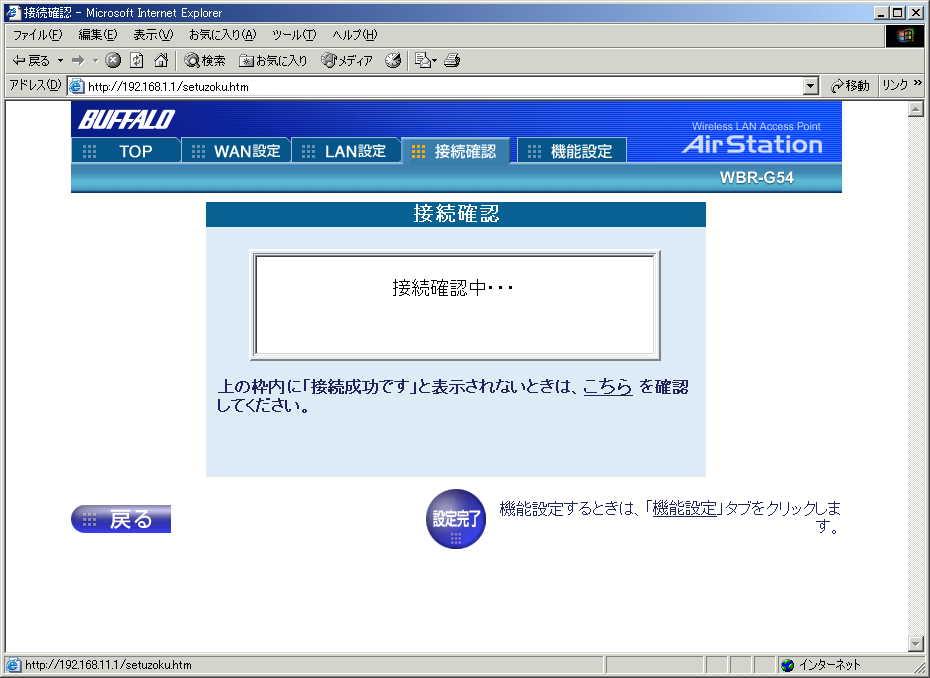
【9】接続テストが終了すると結果が表示されます。
「設定完了」ボタンをクリックしてください。
接続テストに失敗した場合は、 「こちら」をクリックしてください。
WAN側の接続、ユーザー名、パスワードの確認をしてください。
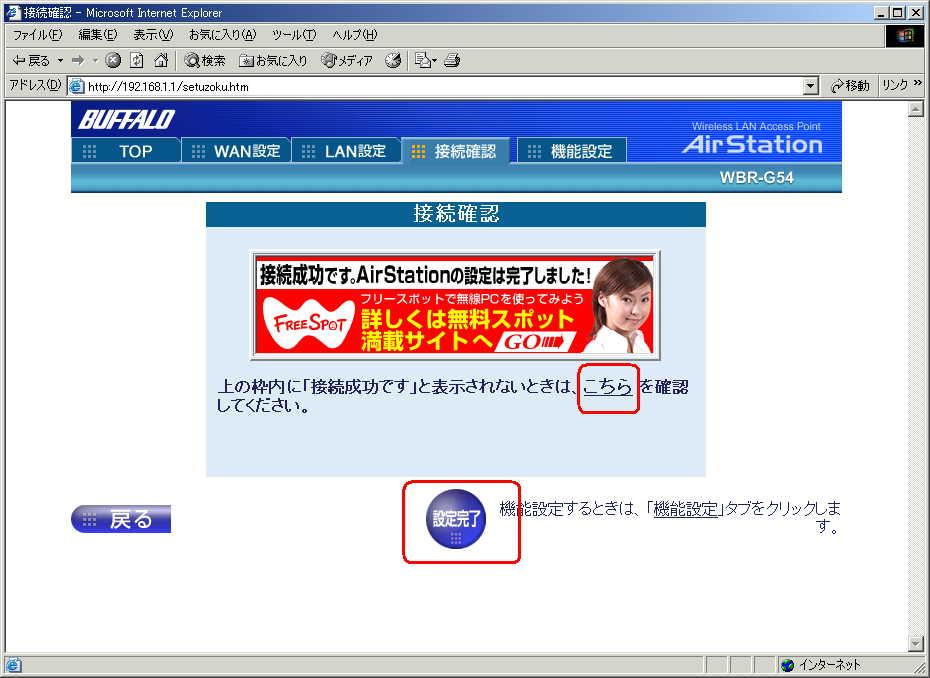
【10】(1)メニュー画面が表示されます。
(2)「LAN設定」ボタンをクリックしてください。
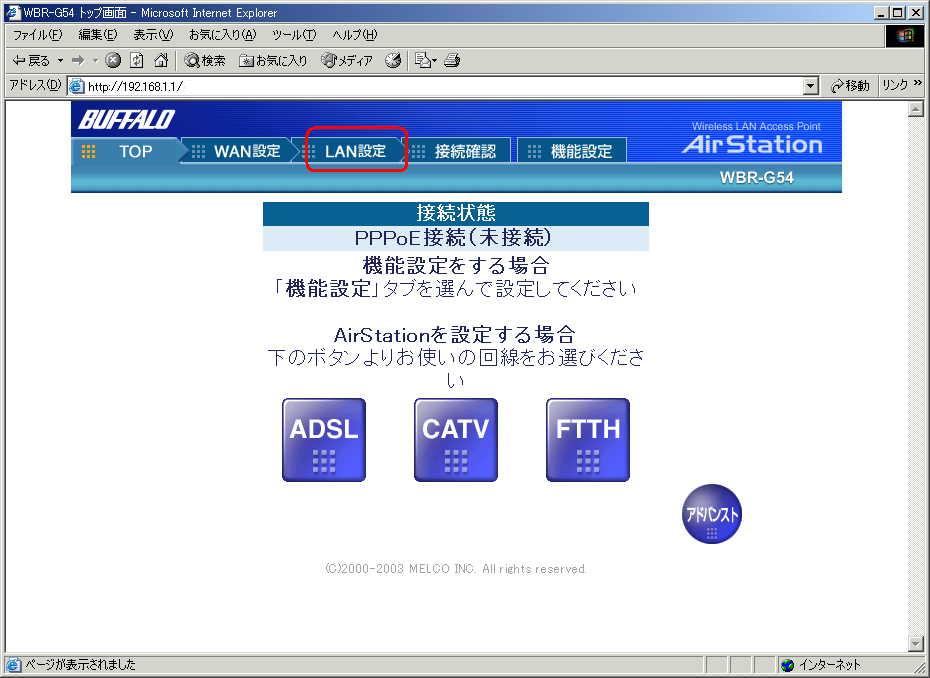
【11】「パソコンの接続設定」画面が表示されます。
「こちら」をクリックしてください。
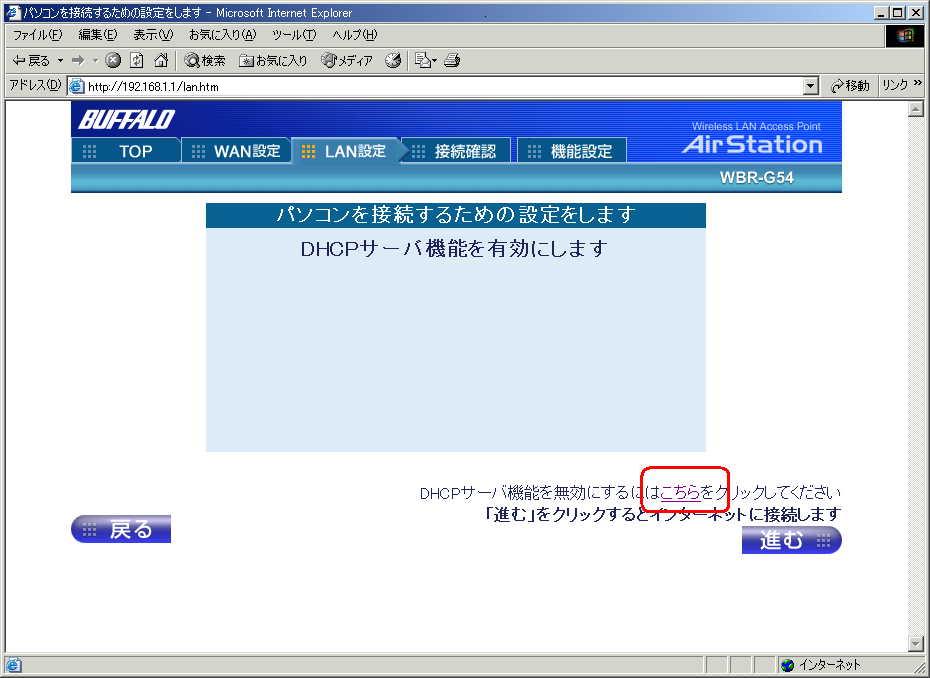
【12】 「DHCPサーバ機能の設定画面」が表示されます。
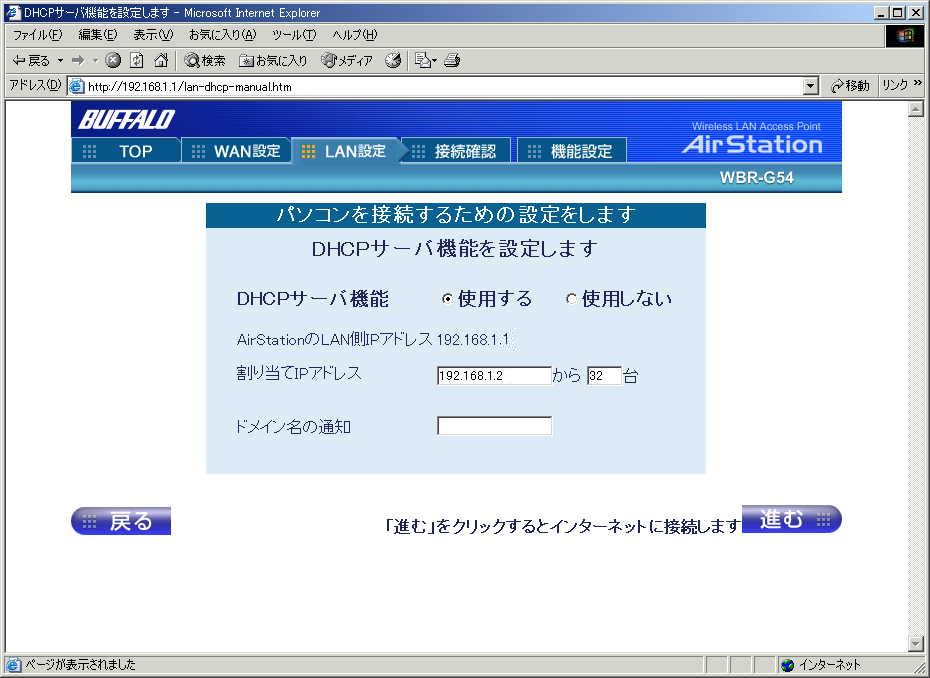
【13】 DHCPサーバ機能の
「使用しない」にチェックを入れ、 「進む」ボタンをクリックしてください。
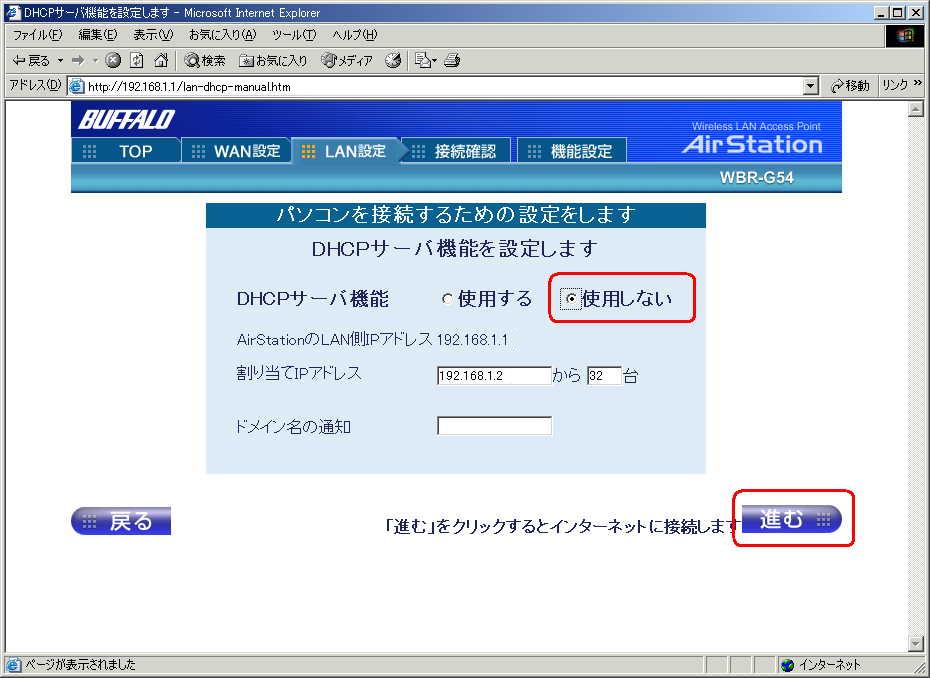
【14】 LAN側DHCPサーバの設定を行いました。
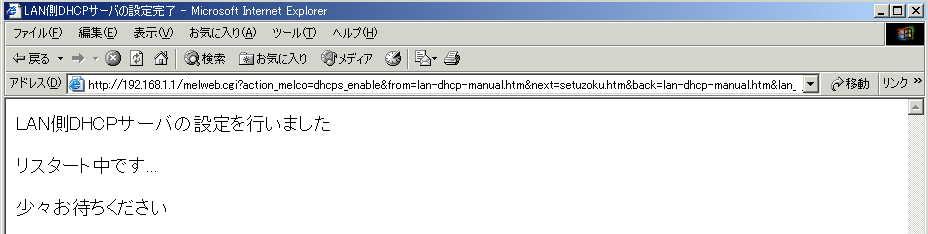
【15】接続テストが開始されます。
終了するまで待ってください。
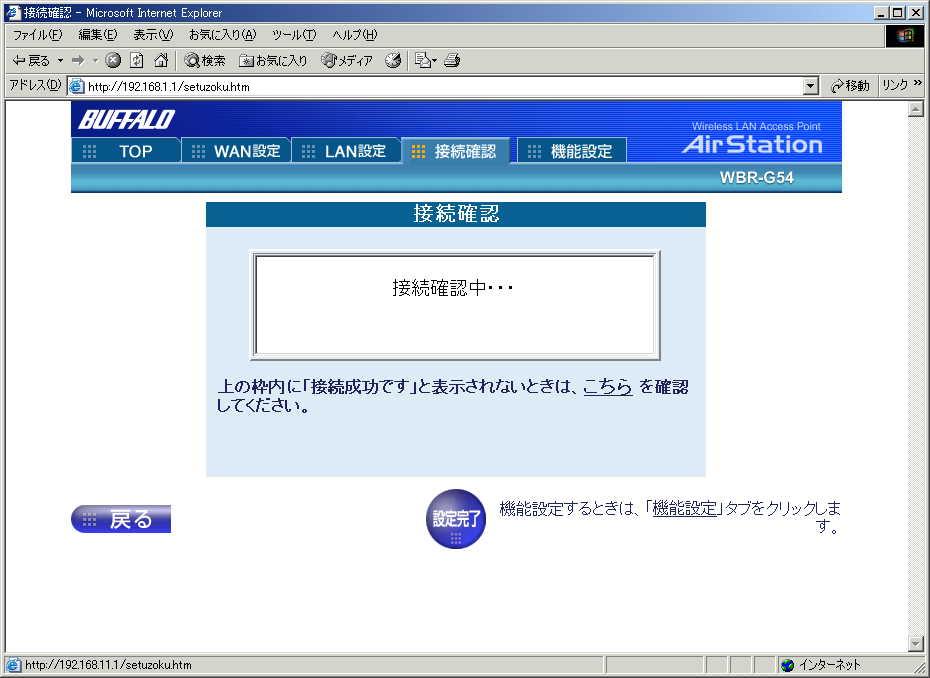
【16】接続テストが終了すると結果が表示されます。
「設定完了」ボタンをクリックしてください。
接続テストに失敗した場合は、「こちら」をクリックして確認してください。
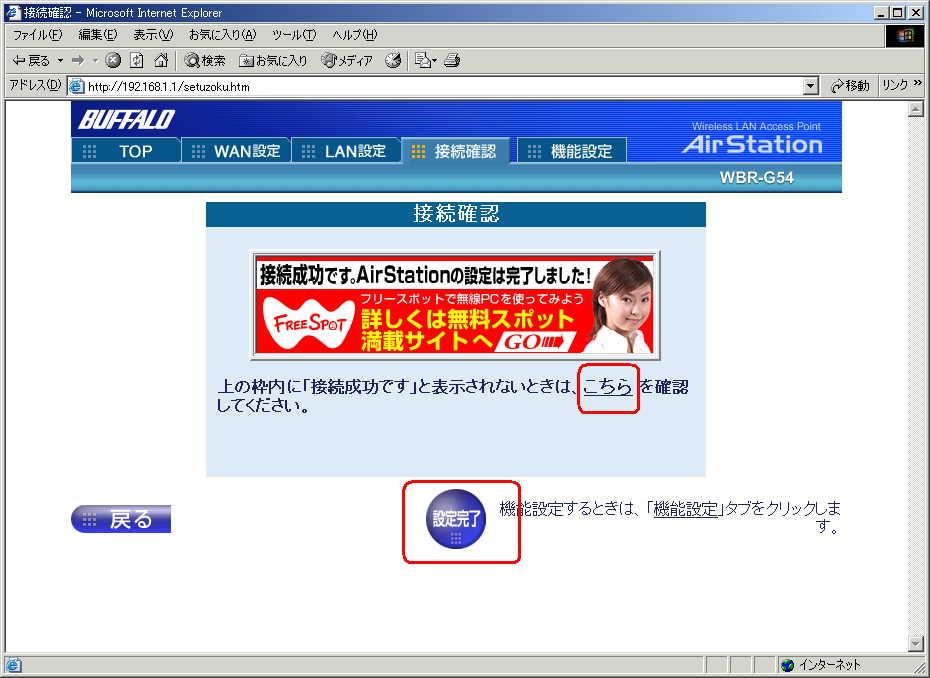
【17】(1)メニュー画面が表示されます。
(2)「機能設定」
ボタンをクリックしてください。
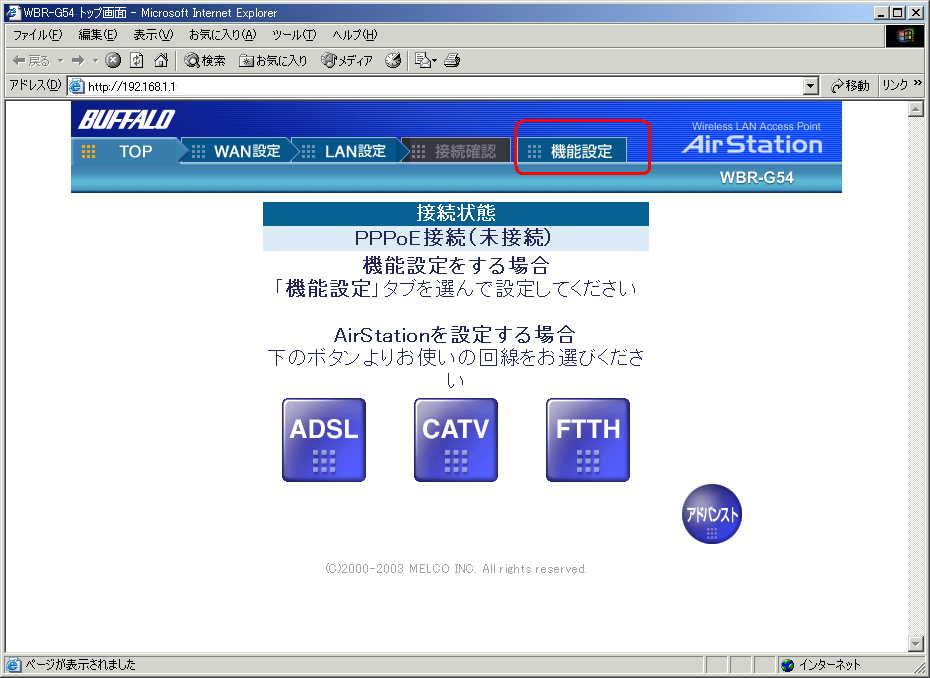
【18】 「インターネット対応ゲームを使う」
をクリックしてください。
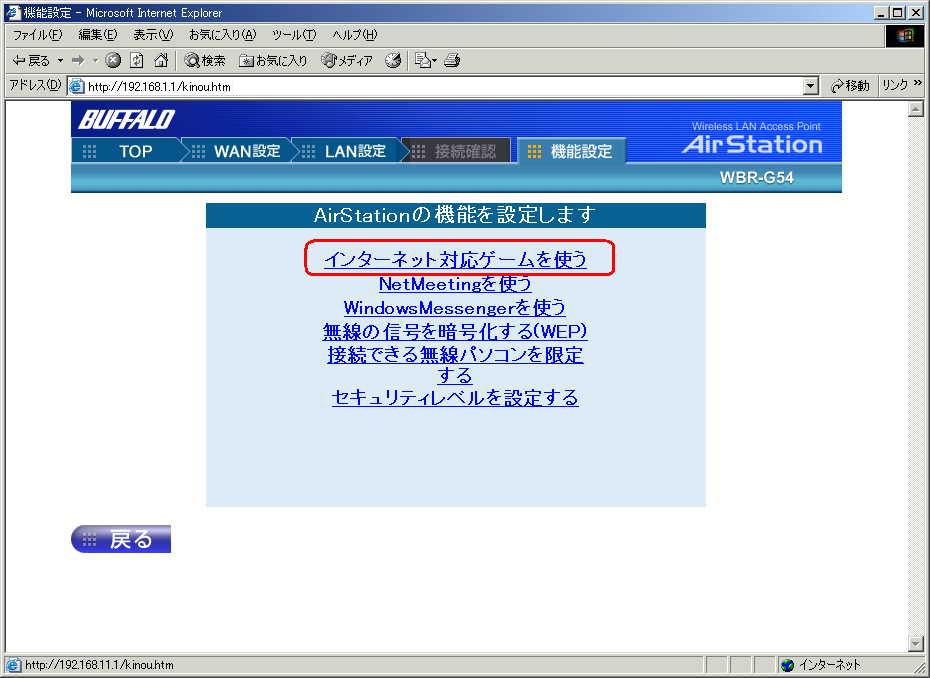
【19】 「機能設定」
画面が表示されます。
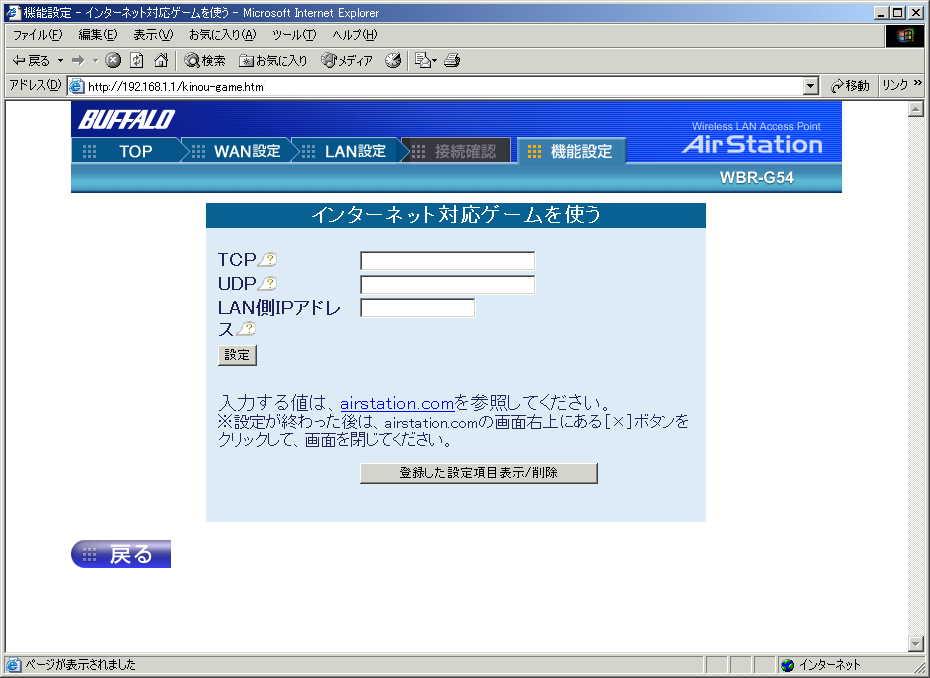
【20】(1)「LAN側IPアドレス」に、PCに設定したIPアドレス(192.168.1.10)を入力してください。
10が、Pasotel2内線番号になります。
(2)TCPに、ポート番号を入力してください。
(3)IPH
を使用するPCが、1台の場合、
ポート番号は、
17276です。
(4)PCが複数接続されている場合は、
Pasotel2内線番号を使用します。
(5)内線番号を使用する場合のポート番号は、17276+内線番号を設定します。
設定例:設定したPCの内線番号が10の場合、ポート番号は、17276+10=17286です。
(6)設定終了後、
「設定」
ボタンをクリックしてください。
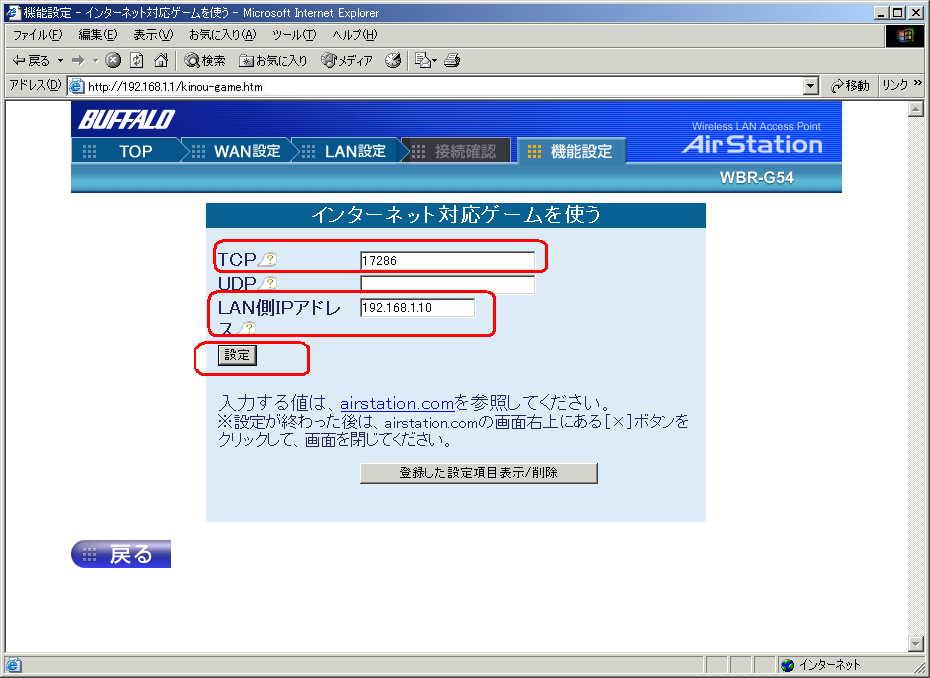
【21】 アドレスの設定が完了します。
説明【20】を繰り返して、IPHを使用する他のPCも、同様に登録してください。